
Мазмұны:
- 1 -қадам: Arduino контроллері
- 2 -қадам: Су тамшылары
- 3 -қадам: клапан ұстағыш
- 4 -қадам: Контроллердегі бокс
- 5 -қадам: Контроллерге арналған бағдарламалық қамтамасыз етуді орнату
- 6 -қадам: Контроллерді қолдану
- 7 -қадам: кабельдік қосылымдар
- 8 -қадам: тамшылап түсетін фотосуреттерді жасау бойынша нұсқаулық
- 9 -қадам: Жарқыл ұстағыштары
- 10 -қадам: Қосымша ақпарат
- Автор John Day [email protected].
- Public 2024-01-30 10:22.
- Соңғы өзгертілген 2025-01-23 14:50.
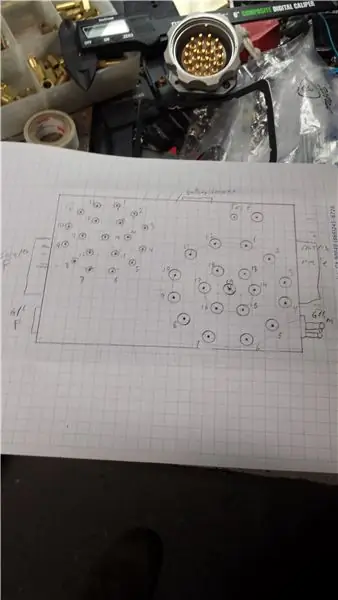


Мен су тамшыларын түсіріп жүргеніме біраз болды …. Littlebits -пен жасаған алғашқы қондырғыммен су тамшыларының бетінен шыққан кезде мен қалай қуанғаным әлі есімде … Осы қондырғылармен (Марк I және Марк II) мен оны жіберуге шабыттандым, ақыры мен табысқа жеттім. ауада бірнеше тамшы соқтығысады. Таймердің параметрлері аналогты потметрлермен бақыланды және тамшылардың шынымен соқтығысуы үшін үлкен сәттілік қажет болды … Су клапаны су бөтелкесінің астындағы кішкене түтікті сөндіретін, өздігінен жасалмаған (Littlebits) серво конструкциясы болды. суды жауып тастаңыз. Егер сіз осы су тамшылары мен нәтижелерін көргіңіз келсе, Littlebits сыныбын қараңыз: Марк І -ді қараңыз, Марк II -ді қараңыз. Мұнда су тамшылары бар көптеген талантты фотографтар бар, олардың көпшілігі менікі. ұятқа қалдыру …
Бұл бірінші оқиғадан кейін мен біраз уақыт тоқтадым, жақында мен жақсы су тамшысын табу үшін интернетті іздей бастадым. Алдымен мен клапан мен сифонға жоғары сапалы компоненттерді қолдануды шештім және екі бөлікті де Cognisys -тен қосалқы бөлшектер ретінде сатып алдым. Содан кейін контроллерді жасау қажет болды. Мен кішкентай Arduino компьютерімен бірнеше басқа жобалар жасадым, сондықтан Arduino -мен жеке контроллерді құру оңай болды. Енді мен егжей -тегжейлі іздей аламын, мен Ұлыбританиядағы photobuilds веб -сайтында өз жобамды бастау үшін керемет контроллерді таптым, бұл сайт фотосуретке қолдануға болатын заттарды жасауға және өзгертуге арналған:
photobuilds.co.uk/arduino-drop-controller/
Мен бұл ақпарат үшін авторларға үлкен рахмет айтқым келеді, мен ешқашан өз контроллерімді жасамайтын едім! Бұл бірінші құрастырудан кейін жұмыс істеді, бірақ мен оны жақсарту үшін бастапқы дизайнға өзгерістер енгіздім, толығырақ 1 -қадамнан қараңыз.
Сізге келесі дағдылар қажет: ағаш өңдеу, дәнекерлеу үтігі мен мультиметрді қолдану. Arduino микроконтроллерін қосу және бағдарламалау. Шам режимінде DSLR (Digital Single Lens Reflex) камерасын қолдану. Шыдамдылық пен сәттілік көп болсын.
Жарқыл туралы бірнеше сөз: Жақсы нәтижеге қол жеткізу үшін оны тамшылардың жанына қоюға болатын қашықтан басқарылатын автономды жарқылды қолданыңыз. (Алдында, үстінде немесе тіпті артында). Жарқылдың ұзақтығы да өте маңызды, себебі құлау соқтығысуы өте қысқа мерзімде болады. Мен қолданатын жарқыл-бұл Nikon SB-700 (Cactus V5 қашықтан басқару флеші арқылы басқарылады) және Sunpak pz40x-ne қосалқы жарқылы. Жарқылды ең аз жарық қуатына қосқанда, жарқылдың ішіндегі бағдарламалық жасақтама шамды өте қысқа уақыт ішінде жояды, және біз дәл осылай тілейміз. SB-700 жарқылының ұзақтығы 1/40, 000 секунд 1/128 қуат параметрінде. Sunpak pz40x-ne жарқылының ұзақтығы 1/13, 000 секунд 1/16 қуат параметрінде. Жақсы фотосуреттер үшін жеткілікті..
Сіз мұны өзіңіз жасай алмайсыз ба? Содан кейін сіздің аймағыңыздағы FabLab, www.instructables.com немесе техникалық әуесқойлық клубтарын қараңыз. Arduino қауымдастығында сонымен қатар жұмыс, байланыс және бағдарламалау туралы барлық ақпаратты таба алатын кең веб -сайт бар. Www.arduino.cc қараңыз. Бағдарлама Creative Commons лицензиялары бойынша ақысыз.
Жабдықтар:
Құралдар мен компоненттердің толық тізімі үшін қоса берілген PDF файлын жүктеп алыңыз. Ескерту: аппараттық нұсқа V2, бағдарламалық жасақтама нұсқасы V3 -ке жаңартылды, сол жабдықты қолдана отырып.
1 -қадам: Arduino контроллері




Контроллердің картасы - Arduino UNO R3 компьютері. Барлық қажетті компоненттер ПХД -де салынған, оның ішінде клапанды іске қосуға арналған Mosfet. Камера ысырмасын (D11), жарқылды (D3) және клапанды (D2) ауыстыру үшін үш шығыс қолданылады. Бұл компоненттер мен Arduino арасында оптоизоляторлар қолданылады, клапанға арналған оптоизолятор клапанды 12 ВДК деңгейінде жұмыс істеуге Mosfet қосады. Мен Интернетте IRF520 Mosfet -ті Arduino компьютерінде қолдануға болмайтынын айтатын көптеген пікірталастарды таптым, себебі толық жұмыс істеу үшін қақпаның кернеуі кемінде 10 VDC болуы керек, ал Arduino шығыс кернеуі тек 5VDC…. Мен оптозоляторды пайдаланып Mosfet қақпасын> 5VDC деңгейімен ауыстырдым. Ол жақсы жұмыс істейді. Мен I2C басқаруымен дисплейді қолдандым, бұл көптеген сымдарды үнемдейді, тек төрт сым қажет, SDA, SCL, VCC және GND.
Түймені басқару үшін A1 кірісіне 2к2 резисторлар тізбегі қосылады, бағдарламалық қамтамасыз ету қандай түйменің басылуына байланысты аналогтық мәнді анықтайды. Әр Arduino шығысы светодиодты басқарады (камера үшін қызыл, клапан үшін көк және жарқыл үшін ақ. Мен 12 ВД қосылымы үшін 7812 желілік кернеу реттегішін қолдандым. Дисплей мен резистор тізбегі 5 ВДК қосылымында жұмыс істейді. Ардуино. ПХД жасау үшін мен барлық компоненттері мен сымдық қосылыстары бар А4 форматты қағазға сурет салдым, барлық компоненттерді бір -біріне жақындағанша жылжытады.
Мен түпнұсқалық photobuilds.co.uk дизайнын қолдана отырып жасаған өзгерістер:
* «V3 шашырау контроллері» хабарын бастаңыз.
* Үш судың орнына 4 су тамшысы.
* LCD 1602 пернетақтасы қалқанының орнына LCM1602 I2C СКД түрі. (қосу үшін тек 4 сым қажет).
* А1 резисторлық тізбегі бар бөлек пернетақта және ПХД -де әр түрлі Mosfet конструкциясы.
* 255 INT нөмірлерін сақтау үшін оқу/жазудың орнына EEPROM нұсқаулары GET/PUT (бұл сандарға 2 байт қажет)
* «Клапанды тазарту» процедурасы қосылды (іске қосу кезінде ТӨМЕН түймесін басыңыз, тоқтату үшін SELECT түймесін басыңыз). Бұл клапанды үздіксіз ашады.
* «тест тамшылары» процедурасы қосылды (іске қосу кезінде ЖОҒАРЫ түймесін басыңыз, тоқтату үшін SELECT түймесін басыңыз). Бұл екі секунд сайын камераны басқарусыз және камераның фокусын тексеру үшін жарқылсыз клапанды ашады және жабады.
2 -қадам: Су тамшылары

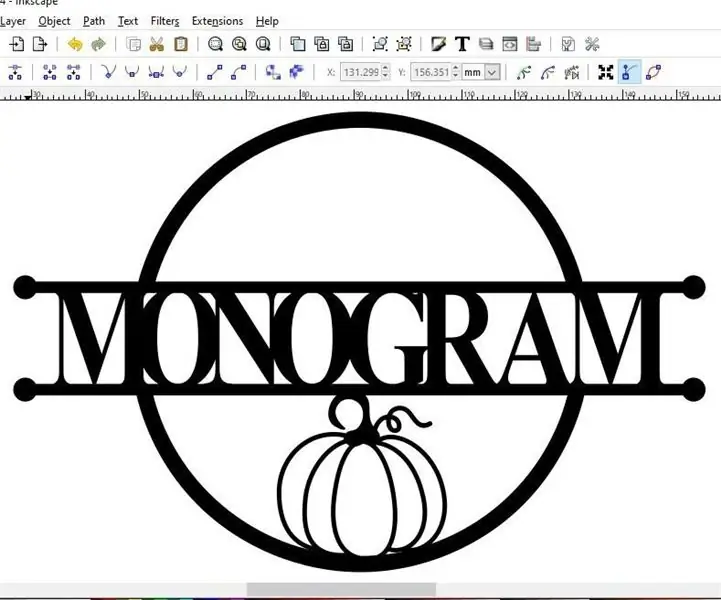
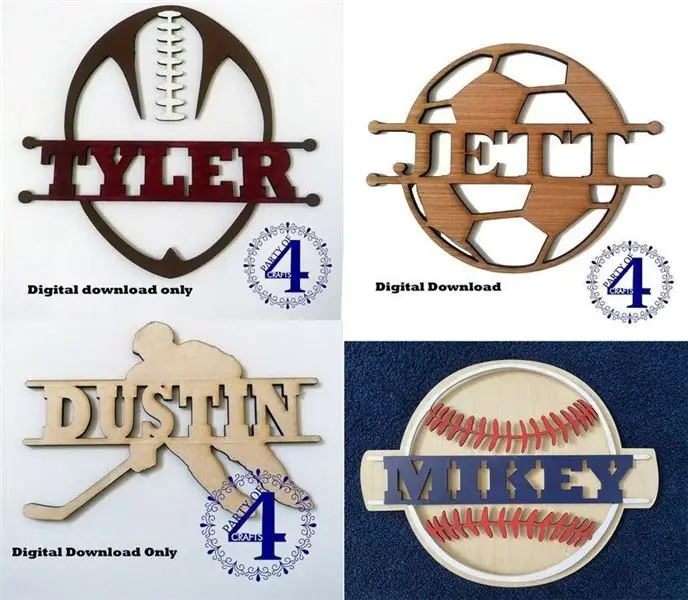

Стенд суретте көрсетілгендей ағаштан жасалған. Аяқтағы үшбұрышты бөліктерден басқа барлық бөліктер желімделген.
Қолданбау кезінде тіректі оңай сақтау үшін аяқтарын алуға болады.
Фотоэффектілермен тәжірибе жасау үшін ақ немесе түсті фондық қағазды қосуға болады.
3 -қадам: клапан ұстағыш
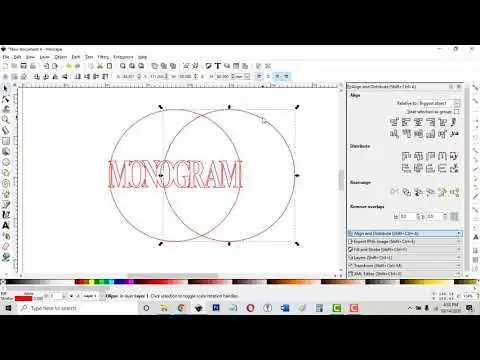

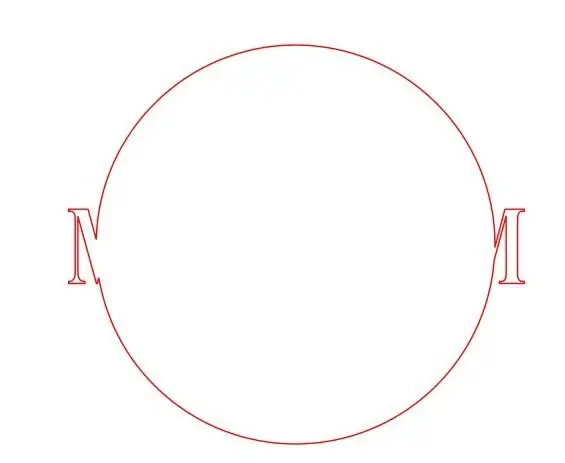
Клапан ұстағыш суретте көрсетілгендей ағаштан жасалған. Ол стендке артқы жағында тұтқалары бар екі M6 болтымен сәйкес келеді.
4 -қадам: Контроллердегі бокс

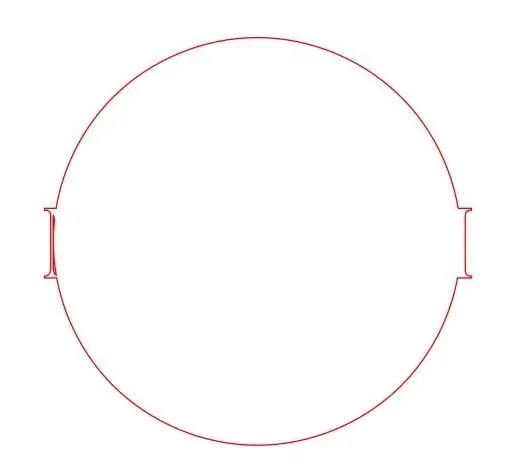
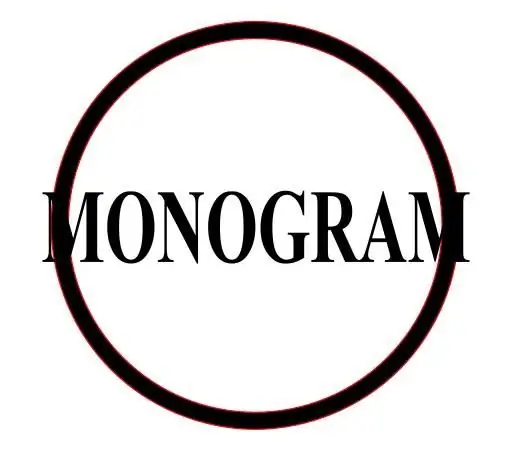
Мен қара пластикалық қорапты қолдандым, өлшемдері 120х120х60 мм. контроллерге қорап салу. Алдымен мен монтаж тақтасын жасадым. 110x110 мм. 6 мм -ден. ПХД мен Arduino орнатуға арналған MDF ағашы. Arduino USB ДК қосылымына бүйірдегі кішкене тесік арқылы қол жеткізуге болады. Мен қосқышты, түймелерді, дисплейді, RCA қосқыштарын және қуат ашасын орнаттым. Содан кейін мен сымдарды дәнекерледім (алдымен қол жетімді болу үшін қораптың сыртында). Мен 10 мм үш ағаш бөлшектерді қолдандым. тесік, сымдарды бағыттау үшін бекіту тақтасына және қақпаққа жабыстырылған. Ақырында (тестілеуден кейін!) Мен сымға шолу жапсырмаларын қостым.
Тесік үлгісін жүктеп алып, қораптағы тесіктерді бұрғылаңыз. Ақ нұсқаулық мәзірлерін жүктеп алыңыз және оларды жылтыр фото қағазға басып шығарыңыз, оларды кесіңіз және қорапқа екі жақты желіммен бекітіңіз.
5 -қадам: Контроллерге арналған бағдарламалық қамтамасыз етуді орнату
Алдымен Arduino IDE бағдарламасын қолдана отырып, тіркелген файлдан тест бағдарламасын көшіріп, жүктеңіз. Бұл бағдарламаның көмегімен жоғары, төмен, солға, оңға және таңдау түймелері пайдаланылған кезде A1 кіруіндегі аналогтық мәндерді тексеруге болады. Мәндер A1 қосылған тізбектегі 2k2 Ом резисторларының мәндеріне байланысты. Қолданылған әр түйме үшін қағаздағы мәндерге назар аударыңыз. Ешқандай түйме басылмаса, 1023 мәні шығуы тиіс. Бұл мәндерді контроллер бағдарламасындағы мәндермен тексеріңіз және қажет болса, бұл мәндерді өзгертіңіз.
Бұл тест бағдарламасы EEPROM жадына тамшылардың саны, түсу өлшемдері, саңылау ұзындығы мен жарқылдың кідіріс уақытының бастапқы мәндерін жазады. Тамшылар саны 4 -ке, қалған барлық мәндер 55 -ке орнатылды. Бұл мәндерді кейінірек түймелердің көмегімен өзгертуге болады. Алдыңғы жағындағы үш жарық диодты жарықтандырылған және дисплей 2x16 жұлдызшамен толтырылған, сымның дұрыс екенін тексеру. Ақырында контроллер бағдарламасын IDE бағдарламасымен Arduino -ға қоса берілген файлдан көшіріңіз.
6 -қадам: Контроллерді қолдану
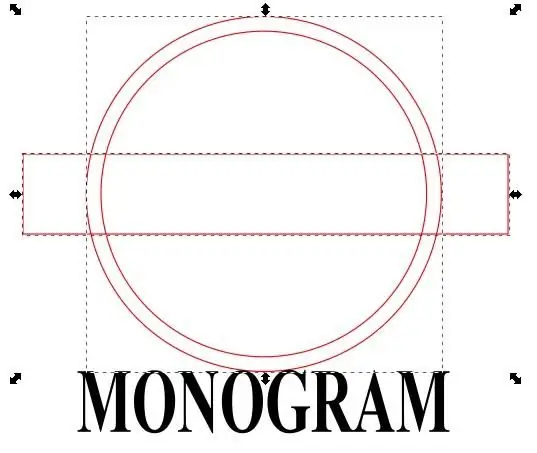


Іске қосылған кезде дисплейде «V3 Flash Control» көрсетіледі және алдыңғы циклдің мәндері EEPROM жадынан шығарылады.
Клапан бір, екі, үш немесе төрт тамшыны босата алады, және әр тамшының мөлшерін (яғни, клапанның ашылу уақытын), сондай -ақ тамшылар арасындағы аралықты (әр тамшыдан кейін клапан жабылған уақытты) басқаруға болады. Уақыт циклінің басында камера шығысы іске қосылатын болса, соңғы құлдырау босатылғаннан кейін пайдаланушы анықтайтын уақыт үшін бөлек жарқыл триггері шығарылады. Қақтығыстар болған кезде әрекетті қысқа жарқылмен түсіруге болады.
Тамшының өлшемі клапанның ашылуы 1 -ден 99 мс -ге дейін, ал клапанның жабылуының 1 -ден 999 мс -ге дейінгі тамшылары арасындағы уақытпен анықталады: тамшының түсу уақыты тамшының биіктігіне байланысты өзгереді, сондықтан бұл жақсы сияқты икемділік үшін тамшылар арасында секундқа жуық уақытқа рұқсат беру идеясы. Жарқылды кідірту де 1 -ден 999 мс дейінгі диапазонда бағдарламалануы мүмкін.
Жүйені бағдарламалау өте қарапайым: жоғары/төмен пернелерінің көмегімен опцияларды айналдырыңыз және өзгерткіңіз келетін параметр дисплейдің жоғарғы жолында болған кезде оны таңдау пернесін пайдаланып таңдаңыз. Содан кейін сіз оның мәнін жоғары және төмен пернелер көмегімен өзгерте аласыз және сол жақ және оң жақ пернелердің көмегімен қадамдық азайту өлшемін өзгерте аласыз. Таңдау пернесін қайта басу параметрлер бойынша жылжуға оралуға мүмкіндік береді. Егер сіз «Flash Flash!» Кезінде таңдау пернесін бассаңыз. дисплейдің жоғарғы жолында, ағымдағы параметрлер EEPROM бортына жазылады, дисплейдің артқы жарығы сөнеді және сіз бағдарламалаған триггер циклы басталады. Сондай -ақ, алдыңғы жағындағы түрлі -түсті шамдар жыпылықтайды, олар циклдің әрекетін көрсетеді. Триггер циклы аяқталғаннан кейін артқы жарық қосылады.
Қосымша клапанды босатып, сифонды босатуға болады (түрлі түсті су пайдаланылған кезде судың құрамын осылай өзгертуге болады). Мұны істеу үшін іске қосу кезінде DOWN батырмасын басу жеткілікті. Дисплейде «мөлдір клапан» көрсетіледі және SELECT түймесі басылғанша клапан ашылады.
Камераның фокусын орнату: іске қосу кезінде UP түймесін басыңыз. Дисплейде «сынақ тамшысы» пайда болады және әр екі секунд сайын камера командасынсыз және жарқылсыз тамшы түседі. Таңдау түймесін басып тұру арқылы осы сынақ режимін тоқтатыңыз.
7 -қадам: кабельдік қосылымдар

Техникалық мәліметтер алу үшін берілген суретті қараңыз.
Жарқылға қосылу кабелі: Мен Cactus V5 қашықтан басқару флеш-триггерімен бірге жеткізілген ДК-синхрондау кабелін қолдандым және флэш қосылымды RCA еркек шанышқымен алмастырдым.
Су клапанының қосылу кабелі: Мен бір жағында RCA еркек штепселі бар кабель жасадым, екінші жағында Fastion қосқышы бар.
Камераның қосылу кабелі: Мен стандартты Nikon DC-2 қашықтан ысырмалы кабелін қолдандым және бір жағында RCA ер штепсельдік жалғауы бар ұзартқыш кабель жасадым және 2,5 мм. екінші жақтағы стерео әйелдер ұясы. Ішкі (стерео) сымдардың екеуі де RCA орташа қосылымына қосылуы керек.
8 -қадам: тамшылап түсетін фотосуреттерді жасау бойынша нұсқаулық



Сіз қолдануға болатын кейбір нұсқаулар:
Шығармашылық фотосуретке түсетін орынды табыңыз. Сіздің ас үйіңіз немесе жуынатын бөлмеңіз - тамаша орын. Сіз тостағанның сыртына бір немесе екі рет су шашудан аулақ бола алмайсыз. Сіз тез тазалай алатын орын бұл түсірілімді көңілді етеді.
Кәдімгі қайнатылған немесе деминерализацияланған суды қолданыңыз және сифонда қоспалар жоқ, менің ойымша, клапан үшін қауіпсіз.
Араластыратын ыдысты толығымен дерлік сумен толтырыңыз. Суды бұлттау үшін бірнеше тамшы сүт қосыңыз. Бұған екі себеп бар.
Біріншіден, сүтті су мөлдір суға қарағанда жарықты жақсы сіңіреді. Бұл жарқылды аз қуат параметрінде пайдалануға және су тамшысын ғана жарықтандыруға мүмкіндік береді.
Сондай-ақ, мөлдір емес сұйықтық біркелкі, жағымды фон береді. Көрерменнің көзі байқаусызда тамшыларға секіреді, ал фонның фонында алаңдамайды.
Судың консистенциясын жақсарту үшін сіз гуар немесе ксантан сағызын қосуға болады. Гуар сағызы (E412) суды қоюландыруға өте ыңғайлы, бірақ сұйықтықта кесектер қалдыруы мүмкін. Сіз ксантан сағызымен жақсы нәтиже аласыз, бірақ қоспалар міндетті емес.
Сүттен кейін бірегей, түрлі -түсті фон жасау үшін ыдысқа аздап бояғыш қосыңыз. Сіз тастайтын суға ештеңе қоспаңыз.
Әр екі секунд сайын құлдырау үшін контроллерді сынақ режиміне қойыңыз (қосу кезінде UP түймесін басыңыз). (бұл камераның пәрменінсіз және жарқылсыз). Камераның фокусын қолмен орнатыңыз.
Сұйықтықты тастағанда, тостағанның камераға ең жақын жерін көздеңіз. Осылайша, сіз тек суды қосып, жақтауға түсе аласыз. Ыдыс сияқты фондық алаңдаушылықсыз.
Ұзындығы жеткілікті M5 болтты алыңыз және оны құлап кететін су ыдысына төңкеріп қойыңыз.
Тамшылар дұрыс жерге жылжыту арқылы болтқа дәл түссін.
Соңында камераны болтқа бағыттаңыз. Бұранданы алыңыз. Камераның орнын өзгертпеңіз.
Контроллерді қалпына келтіріңіз, камераны F8 диафрагмасы бар лампа режиміне және ISO параметріне 100 орнатыңыз.
Жарқылды минималды қуатқа қойыңыз.
Бөлмені қараңғылатып, суреттер жасай бастаңыз. Негізгі ингредиенттер - бұл эксперимент пен шыдамдылық.
Камера экспозицияны линзаны ашу арқылы бастайды және жарқыл жанғанда сурет түсіріледі.
Дұрыс экспозицияны алу үшін диафрагма мен ISO параметрлерімен ойнаңыз.
Екі немесе үш секіретін тамшыларды алу үшін контроллердің параметрлерін өзгертуді бастаңыз.
Сеансты аяқтағаннан кейін сифон мен клапанды қарапайым деминерализацияланған немесе қайнаған сумен тазарту жақсы деп ойлаймын.
9 -қадам: Жарқыл ұстағыштары
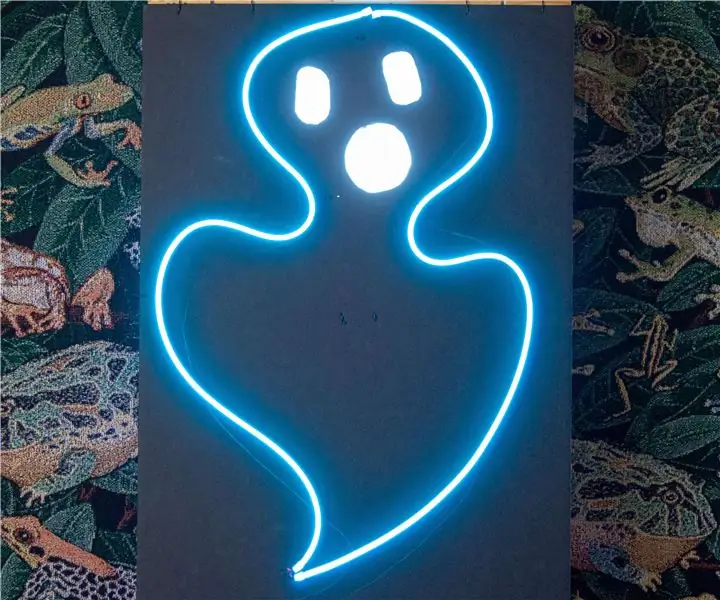
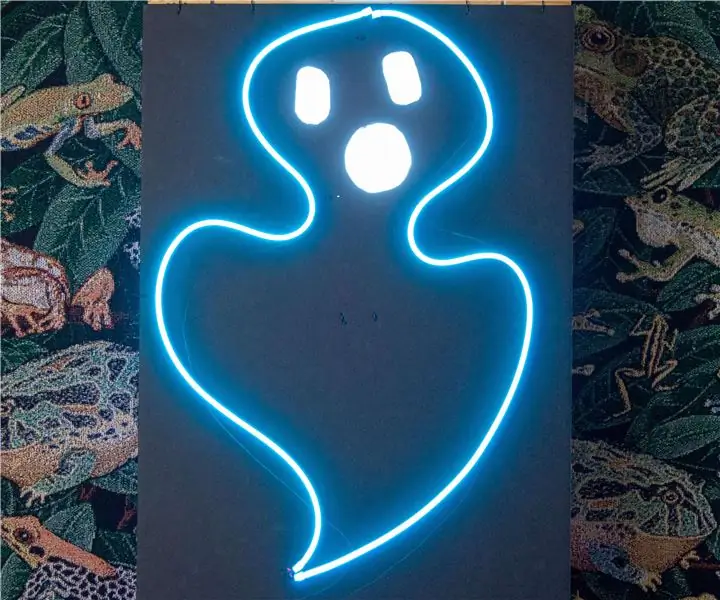
Негізгі жарқыл M8 бұрандалы өзегі бар шағын платформаға Cactus V5 қабылдағышымен бірге орнатылады. Қосымша жарқыл клапан қондырғысының артқы жағында төңкерілген және картоннан жасалған тікбұрышты рефлектор арқылы жыпылықтайды. Бұл рефлекторда түрлі -түсті диффузорлық парақтар бар (қызыл, ақ, жасыл, көк және сары).
10 -қадам: Қосымша ақпарат


Cactus V5 қашықтан басқару жүйесі мен Cognisys су клапаны туралы техникалық ақпарат (PDF файлдары қоса берілген).
Ұсынылған:
Arduino басқарылатын робот - екі қадам: 13 қадам (суреттермен)

Arduino басқарылатын роботты екіжақты: Мен әрқашан роботтарға қызығатынмын, әсіресе адамның іс -әрекетіне еліктеуге тырысатын. Бұл қызығушылық мені жаяу жүруге және жүгіруге еліктей алатын екіжақты робот құрастыруға және дамытуға талпындырды. Бұл нұсқаулықта мен сізге көрсетемін
Картоннан жасалған Lighbox фотосуреті: 6 қадам (суреттермен)

Картоннан жасалған Lighbox фотосуреті: Сізде бірдеңені тамаша суретке түсіру керек болған жағдай болды ма, бірақ сізде керемет найзағай немесе жақсы фон жоқ па? Сіз фотографиямен айналысасыз ба, бірақ қымбат студия жабдықтарына көп ақша жоқ па? Олай болса, бұл
Болт - DIY сымсыз зарядтау түнгі сағаты (6 қадам): 6 қадам (суреттермен)

Болт - DIY сымсыз зарядтау түнгі сағаты (6 қадам): Индуктивті зарядтау (сымсыз зарядтау немесе сымсыз зарядтау деп те аталады) - сымсыз қуат беру түрі. Ол портативті құрылғыларды электрмен қамтамасыз ету үшін электромагниттік индукцияны қолданады. Ең көп таралған қолданба - Qi сымсыз зарядтау
Ескі жұмыс үстелі мен XP көмегімен пакеттік файлдан фотосуреті бар электрондық поштаны автоматты түрде жіберу: 4 қадам

Ескі жұмыс үстелі мен XP көмегімен пакеттік файлдан фотосуреті бар электрондық поштаны автоматты түрде жіберу: үй кеңсесінің терезесінен керемет көрініс алу маған өте бақытты. Мен жоқ кезде мен не жоғалтқанымды көргім келеді және мен жиі алыста боламын. Бұрын менің жеке веб -сайтым мен барлық ауа райын ftp арқылы жүктейтін үй метеостанциясы бар еді
Flickr Style CD фотосуреті Көп кадр: 5 қадам
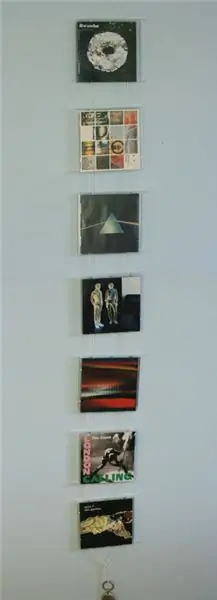
Flickr Style CD Photo көп кадрлы фотосуреті: Мен көптеген фотоларымды қабырғаға жапсырмай-ақ көрсетудің арзан әдісін қалаймын. Менде фотосуреттерді көрсету үшін өте ыңғайлы болатын ықшам компакт -дискілер болды. Жіп пен бірнеше түймені қосқанда, мен ашуландым
